5 طرق سهلة لخفض ملفات MP3 يجب أن تعرفها
نشرت: 2022-11-11كما تعلم ، هناك العديد من الاستخدامات لتحرير ملفات MP3. يمكنك قص بعض المقاطع من عدة ملفات MP3 وتوليف هذه المقاطع في أغنية فريدة كنغمة رنين. يمكنك أيضًا قص جزء "الكراهية" من أغنية كموسيقى خلفية للفيديو. ولكن كيفية اختيار الأفضل من بين العديد من برامج تحرير MP3 أمر مزعج للغاية. لا تقلق. بعد دراسة متأنية ، وجدنا أفضل خمس طرق لتتعلم كيفية خفض ملفات MP3 الخاصة بك.
- لماذا تحتاج إلى قطع ملفات MP3؟
- كيف تقطع ملفات MP3؟
- الطريقة الأولى: برنامج AnyMP4 Video Converter Ultimate
- الطريقة الثانية: مشغل الميديا VLC
- الطريقة الثالثة: iTunes
- الطريقة الرابعة: CloudConvert
- الطريقة الخامسة: Convertio
- ما هي الطريقة الأفضل؟
- الأسئلة المتداولة (FAQs)
- خاتمة
لماذا تحتاج إلى قطع ملفات MP3؟
عندما يكون ملف MP3 الخاص بك أكبر من أن يتم تحميله على منصة التواصل الاجتماعي ، يمكنك تقليل حجم الملف عن طريق الضغط. ولكن هناك أيضًا طريقة موثوقة لتقليل حجم الملف عن طريق تقليص أجزاء MP3 التي لا تعجبك. بالطبع ، أحيانًا تسمع أغنية رائعة تود استخدامها كنغمة رنين ، لكن طول الصوت طويل جدًا. يمكنك أيضًا قص ملفات MP3 واستخدام أفضل جزء كنغمة رنين. علاوة على ذلك ، يمكن أن تدمج هذه الطريقة أيضًا بعض أجزاء من عدة أغانٍ في أغنية فريدة. هناك العديد من الاستخدامات لقطع MP3. يمكنك الحصول على ما تريد بهذه الطريقة البسيطة.
موصى به لك: HitPaw Video Enhancer Review - Best AI Video Enhancer to Upscale Videos.
كيف تقطع ملفات MP3؟
دعنا نتعلم كيفية قص ملف MP3 باستخدام خمس طرق سهلة.
الطريقة الأولى: برنامج AnyMP4 Video Converter Ultimate
إذا كنت ترغب في قطع ملفات MP3 إلى عدة مقاطع بنقرة واحدة ، فإن AnyMP4 Video Converter Ultimate هو خيار ممتاز يمكنك تجربته. عند قص ملفات MP3 ، قد تكون قلقًا بشأن فقدان الجودة. لا تقلق ، ستحافظ أداة تشذيب MP3 هذه على الجودة الأصلية للصوت. بالطبع ، يمكنك قص ملفات MP3 واقتصاصها ودمجها بسرعة عالية. علاوة على ذلك ، توفر هذه الأداة أيضًا أدوات تحرير قوية لتحرير ملفاتك.
الخطوة 1:
قم بتنزيل برنامج AnyMP4 Video Converter Ultimate ويمكنك تشغيله. يجب عليك النقر فوق الزر "إضافة ملفات" لتحميل ملفات MP3 الخاصة بك. انقر فوق الزر "Plus" أو سحب الملفات مباشرة إلى المربع هو الطريقة الأخرى لاستيراد ملفات MP3 الخاصة بك.
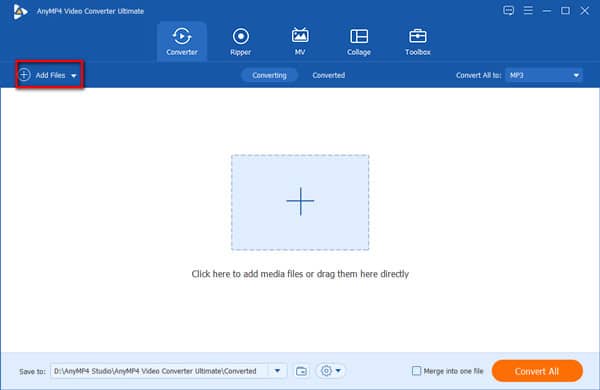
الخطوة 2:
انقر فوق الزر "قص" لفتح نافذة جديدة. يمكنك إضافة بعض المقاطع بالنقر فوق الزر "إضافة شريحة". يمكنك النقر فوق الزر "Fast Split" لتقطيع ملف MP3 إلى عدة أجزاء. بعد ذلك ، يجب النقر فوق الزر "تقسيم" لبدء خفض ملفات MP3 الخاصة بك.
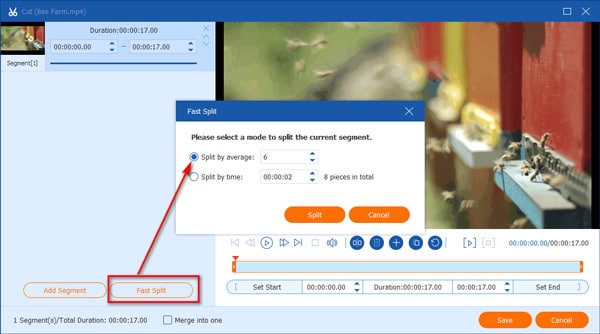
الخطوه 3:
إذا كنت ترغب في تحويل MP3 إلى تنسيقات أخرى ، يمكنك النقر فوق الزر "تنسيق". إذا كنت تريد ضبط جودة ملف MP3 ، فيمكنك النقر فوق الزر "الترس" لتخصيص معدل البت ومعدل عينة الصوت.
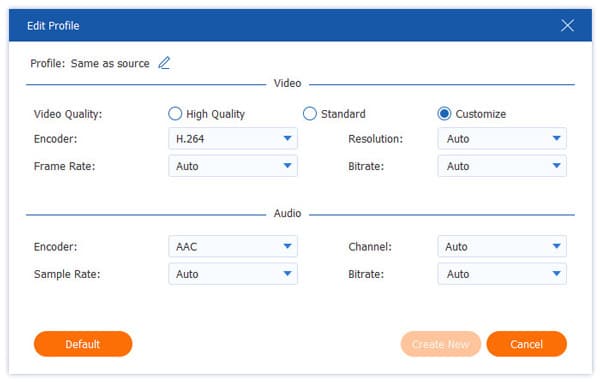
الخطوة الرابعة:
بعد ذلك ، يجب عليك اختيار مسار الإخراج بالنقر فوق الزر "حفظ في". وانقر فوق الزر "تحويل الكل" للحصول على ملف MP3 الذي تم اقتصاصه.
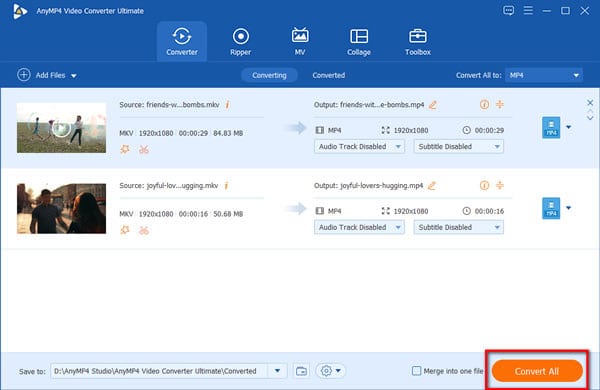
الطريقة الثانية: مشغل الميديا VLC
VLC Media Player هو مشغل فيديو مشهور يمكن أن يكون متوافقًا مع أي نظام أساسي تقريبًا ، مثل Windows و Mac و Linux. يمكنك أيضًا استخدام VLC لتحويل مقاطع الفيديو إلى العديد من التنسيقات الشائعة. ويمكنك استخدامه لخفض ملفات MP3. لسوء الحظ ، لا يمكنك قص عدة مقاطع مرة واحدة.
الخطوة 1:
قم بتنزيل VLC على جهاز الكمبيوتر الخاص بك وافتحه. انقر فوق الزر "وسائط" لتحديد خيار "تحويل / حفظ" لتحميل ملفات MP3 الخاصة بك. ثم انقر فوق الزر "عرض" لتحديد خيار "عناصر تحكم متقدمة" لفتح نافذة جديدة.
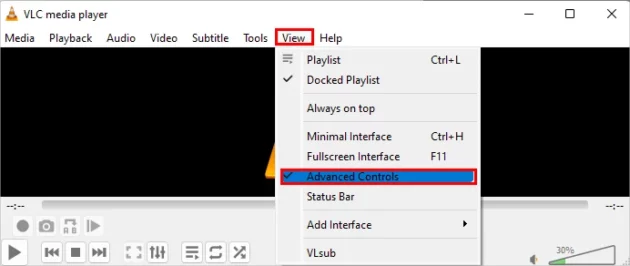
الخطوة 2:
قم بتشغيل ملف MP3 بالنقر فوق الزر "ابدأ". عندما تجد بداية الجزء الصوتي المراد اقتصاصه ، انقر فوق الزر "تسجيل" في الزاوية اليسرى السفلية. ثم بعد الوصول إلى نهاية الجزء الذي تريد اقتصاصه ، انقر فوق الزر "تسجيل" مرة أخرى لإيقاف التسجيل.
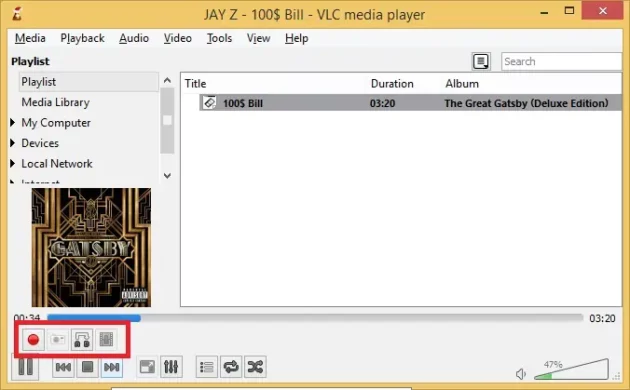
الخطوه 3:
يجب عليك اختيار مسار الإخراج بالنقر فوق الزر "استعراض". ويجب عليك النقر فوق الزر "ابدأ" لخفض ملفات MP3.
الطريقة الثالثة: iTunes
iTunes هو أداة قوية طورتها شركة Apple. لا يمكن تشغيل الموسيقى كمشغل وسائط فحسب ، بل يمكن استخدامه أيضًا لتحويل بعض تنسيقات الملفات. تتيح لك هذه الأداة إنشاء نغمة رنين وإدارة ملفاتك. على الرغم من أنه لا يدعم تحويل الدُفعات ، إلا أنه يمكنك استخدامه لاقتصاص ملفات MP3 الخاصة بك. فيما يلي الخطوات المحددة لاستخدام iTunes لخفض ملفات MP3 الخاصة بك.
الخطوة 1:
قم بتشغيل iTunes على جهازك وانقر فوق الزر "ملف". ثم حدد خيار "إضافة ملف إلى المكتبة" لاختيار ملفات MP3 التي تريد اقتصاصها وانقر فوق الزر "فتح" لتحميله إلى البرنامج.
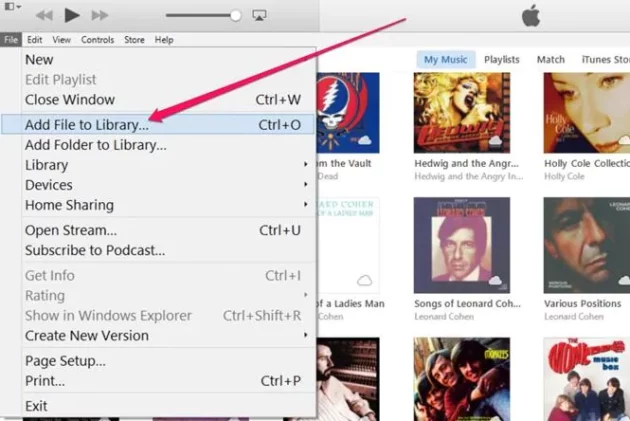
الخطوة 2:
قم بتشغيل الموسيقى وتذكر الوقت المحدد الذي تريد أن تبدأ فيه وتنتهي. ثم انقر فوق الزر "My Music" لتحديد خيار "Get Info" لفتح نافذة "Vocal-Track". يمكنك تحديد خيار "ابدأ" لتعيين وقت بدء الصوت وتحديد خيار "إيقاف" لضبط وقت انتهاء الصوت. وانقر فوق الزر "موافق" لحفظ التعديل.
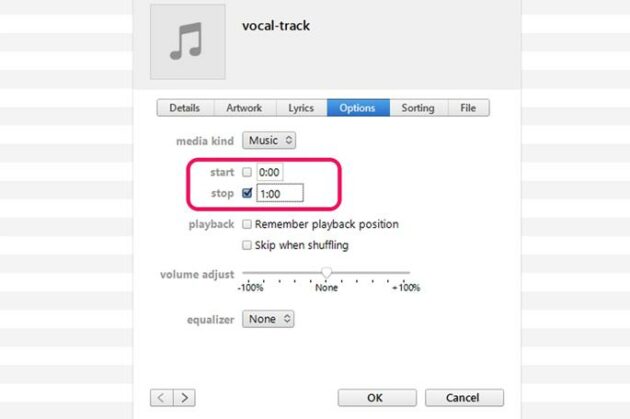
الخطوه 3:
انقر فوق الزر "ملف" وحدد خيار "إنشاء إصدار جديد". ثم اختر "إنشاء إصدار AAC" لحفظ ملفات MP3 بتنسيق M4A.

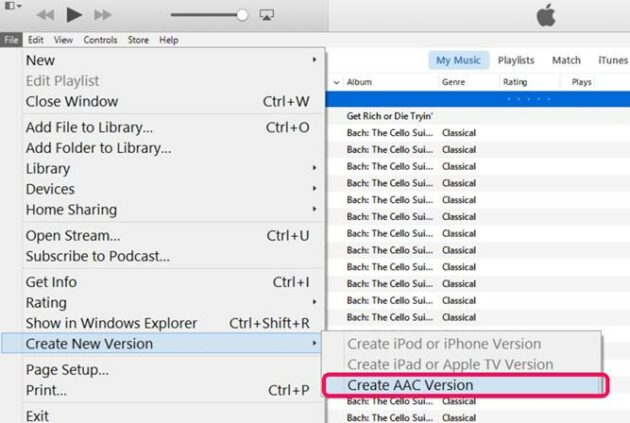
قد ترغب في: مراجعة محول الموسيقى Pazu Spotify - هل هو الأفضل؟
الطريقة الرابعة: CloudConvert
إذا كنت ترغب في خفض ملفات MP3 دون تنزيل أي برنامج ، فيمكنك تجربة CloudConvert. يدعم محول الفيديو هذا عبر الإنترنت تحويل الدُفعات. يمكنك أيضًا قطع ملفات MP3 بخطوات سهلة. لكنه لا يدعم معاينة الصوت قبل الاقتصاص.
الخطوة 1:
افتح CloudConvert مباشرة على موقع الويب الخاص بك. انقر فوق الزر "تحديد ملف" لاستيراد ملفات MP3 الخاصة بك إلى هذه الأداة. يمكنك أيضًا النقر فوق الزر "إضافة المزيد من الملفات" لتحميل ملفات صوتية متعددة لقصها.
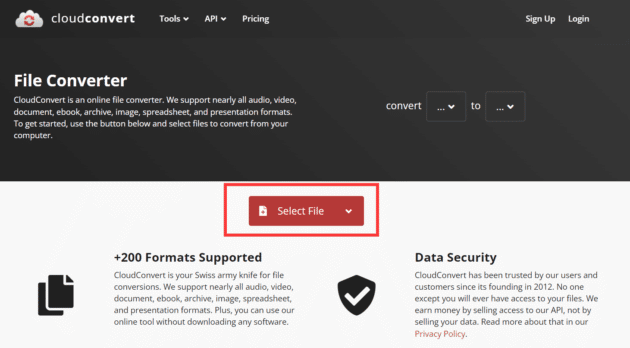
الخطوة 2:
انقر فوق الزر "تحويل إلى" لاختيار "MP3". يمكنك أيضًا اختيار التنسيقات الأخرى التي تريدها. ثم انقر فوق الزر "إعداد" ، ويمكنك ضبط وقت البدء بالنقر فوق الزر "بدء القطع" والنقر فوق الزر "إنهاء القطع" لضبط وقت الانتهاء.
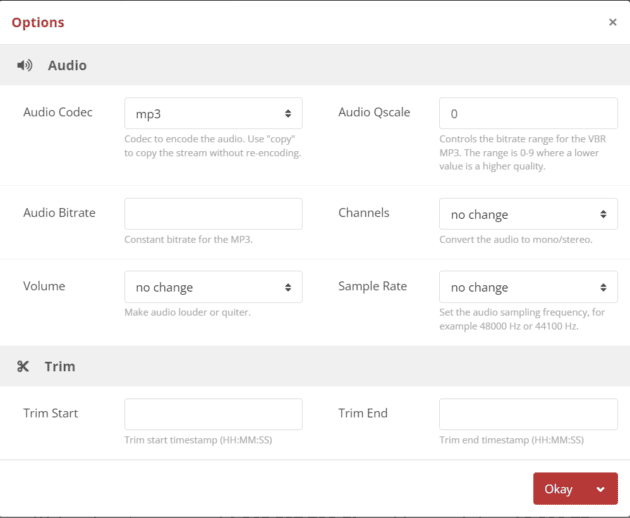
الخطوه 3:
احفظ التعديل بالنقر فوق الزر "موافق". ثم قم بتحويل ملفات MP3 التي تم اقتصاصها بالنقر فوق الزر "تحويل".
الطريقة الخامسة: Convertio
برنامج Convertio هو أيضًا محول فيديو عبر الإنترنت يدعم أكثر من 300 تنسيق ، بما في ذلك MP3. يمكنك استخدامه لتحويل ملفات صوتية مختلفة دفعة واحدة. علاوة على ذلك ، يسمح لك بقطع ملفات MP3 دون تنزيل أي برنامج. لكن لا يمكنك معاينة الملف الصوتي.
الخطوة 1:
قم بتشغيل برنامج Convertio على جهازك مباشرة. وانقر فوق الزر "اختيار ملف" لتحميل ملفات MP3 الخاصة بك إلى محول الفيديو.
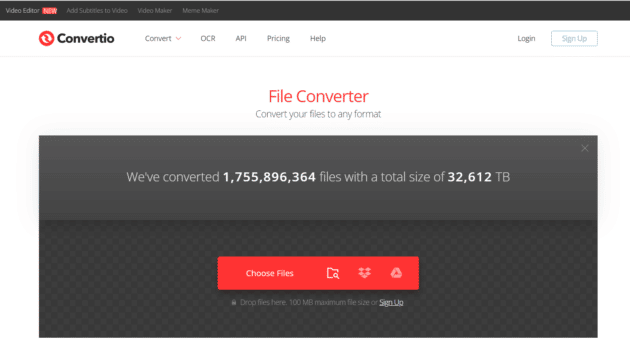
الخطوة 2:
اختر "MP3" بالنقر فوق الزر "تنسيق". ثم انقر فوق الزر "إعدادات" لفتح نافذة أخرى. انقر فوق مربع القطع لتعيين أوقات البدء والانتهاء يدويًا.
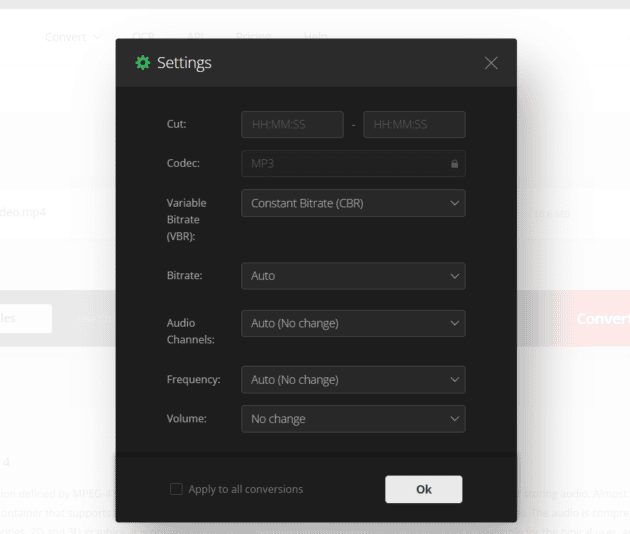
الخطوه 3:
ثم انقر فوق الزر "موافق" لحفظه. وتقوم بالنقر فوق الزر "تحويل" لتحويل ملفات MP3 التي تم اقتصاصها.
ما هي الطريقة الأفضل؟
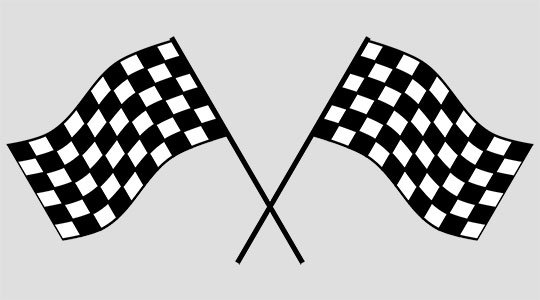
يوضح الجدول الموضح أدناه مزايا وعيوب كل أداة تشذيب MP3. يمكنك اختيار الأفضل وفقًا لوظائف هذه الأدوات.
| صعوبة العملية | دعم معاينة الملف | نقرة واحدة لتقسيم مقاطع متعددة | حجم الملف المحدود | سرعة | |
|---|---|---|---|---|---|
| برنامج AnyMP4 Video Converter Ultimate | سهل | نعم | نعم | غير محدود | سريع |
| مشغل الميديا VLC | معقد | نعم | لا | غير محدود | سريع |
| اي تيونز | معقد | نعم | لا | غير محدود | سريع |
| CloudConvert | سهل | لا | لا | 1 جيجا بايت | بطيء |
| تحويل | سهل | لا | لا | 100 ميجا بايت | بطيء |
الأسئلة المتداولة (FAQs)

قم بتشغيل Handbrake على جهازك وانقر فوق الزر "ملف" لتحميل ملفات MP3 الخاصة بك إلى البرنامج. انقر فوق الزر "نطاق" لتحديد خيار "الثواني". وانقر فوق الزر "بدء التشفير" لتحويل الصوت الذي تم اقتصاصه.
نعم بالطبع. Audacity هي أداة مجانية لتحرير الصوت يمكنها دعمك في تحرير ملفات MP3 وتشذيبها. انقر فوق الزر "ملف" في Audacity وحدد ملفات MP3 للاستيراد. ثم انقر فوق الزر "تعديل" في الجزء العلوي وحدد خيار "Trim Audio" لبدء قص ملفات MP3.
تحتاج إلى العثور على بعض تطبيقات قطع الصوت من متجر التطبيقات. ثم قم بتنزيله على جهاز Android الخاص بك لاستخدامه.
قد يعجبك أيضًا: مراجعة DesignCap: لم يكن إنشاء صور عالية الجودة لموقعك على الويب أو مدونتك أسهل من أي وقت مضى.
خاتمة
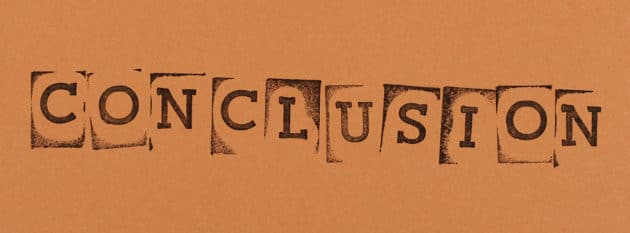
ستساعد الطرق التي ناقشناها في هذا المنشور في كيفية خفض ملفات MP3. يختتم دليلنا حول كيفية اقتصاص ملفات MP3 بأفضل خمس طرق. ستساعدك إحدى الطرق على قطع الصوت إلى مقاطع متعددة بنقرة واحدة.
